H.264 비디오 문제를 해결하기 위한 전체 연습
디지털 미디어 세계에서 H.264는 널리 사용되는 비디오 압축 표준입니다. 원활한 스트리밍과 효율적인 저장을 촉진합니다. 그러나 결함이나 손상이 발생하기 쉽다는 사실을 부인할 수 없습니다. 따라서 H.264 비디오에서 이를 경험하는 것은 사용자에게 혼란스러운 경험이 될 수 있습니다. 운 좋게도 올바른 게시물을 읽으러 오셨습니다. 이 기사에서는 이 비디오 인코딩 형식이 무엇인지 살펴보겠습니다. 마지막으로 다음 방법을 알아보세요. H.264 수리 가장 효과적인 방법을 사용하여 파일을 만듭니다.

1부. 비디오에서 H.264란 무엇입니까?
많은 사람들이 H.264가 비디오 형식이라고 생각했습니다. 우선, 이것이 비디오 형식이 아니라는 점을 이해해야 합니다. 앞서 언급한 바와 같이 H.264 또는 AVC(Advanced Video Coding)는 비디오 압축 표준입니다. 고품질을 유지하면서 파일 크기를 줄이도록 설계되었습니다. 또한 VCEG와 MPEG 간의 협력으로 개발되었습니다. 또한 비디오 스트리밍, Blu-ray 디스크 및 디지털 TV와 같은 다양한 애플리케이션에 사용됩니다. 또한 병합, 자르기, 자막 추가, 트리밍 등에 활용됩니다. 일반적으로 MP4, MOV 또는 MPEG-4 형식에 사용됩니다. 따라서 이러한 형식을 다양한 장치에 적합하게 만듭니다. 이러한 장치에는 드론, 디지털 카메라, DSLR 등이 포함됩니다. 마지막으로, 이는 널리 채택되어 비디오 압축에서 중요한 역할을 합니다.
이제 H.264 코덱에 몇 가지 문제가 발생할 수 있다는 점에도 유의해야 합니다. H.264 비디오를 복구하기 전에 가능한 이유를 나열했습니다.
- H.264 비디오 파일이 손상되거나 손상된 경우 재생 오류 및 시각적 결함이 발생할 수 있습니다.
- H.264 코덱과 미디어 플레이어 또는 장치 간의 비호환성으로 인해 재생 문제가 발생할 수 있습니다.
- H.264 비디오 다운로드가 중단되거나 불완전하면 재생 문제가 발생할 수 있습니다.
- 성능이 떨어지거나 오래된 하드웨어는 H.264 비디오를 원활하게 디코딩하고 재생하는 데 어려움을 겪을 수 있습니다.
- 오래된 비디오 플레이어, 드라이버 또는 펌웨어를 사용하면 H.264 호환성 문제가 발생할 수 있습니다. 원활한 재생을 위해서는 정기적인 업데이트가 필수적입니다.
- H.264 비디오 스트리밍은 네트워크 문제로 인해 영향을 받아 버퍼링이 발생하거나 비디오 품질이 저하될 수 있습니다.
- 장치에서 실행 중인 다른 소프트웨어와 충돌합니다. 여기에는 바이러스 백신 프로그램이나 타사 코덱이 포함될 수 있습니다. H.264 비디오 재생을 방해할 수 있습니다.
2부. H.264 비디오를 복구하는 방법
해결 방법 1. 손상되거나 손상된 H.264 비디오 복구
H.264 비디오가 손상되었거나 손상된 경우, Vidmore 비디오 수정 이에 대한 최고의 솔루션입니다. 일부 동영상은 손상되고 손상되어 시청하거나 재생할 수 없습니다. 다행히도 이 도구를 사용하면 깨지거나 재생할 수 없거나 읽을 수 없거나 끊기는 비디오 등을 복구할 수 있습니다. 비디오가 아무리 손상되어도 프로그램이 이를 수정할 수 있습니다. 게다가 모든 장치에서 촬영하여 모든 드라이브에 저장된 비디오를 수정할 수 있습니다. 모바일 장치, 캠코더, 하드 드라이브 등을 지원합니다. 뿐만 아니라 비디오 품질, 해상도, 비트 전송률 등을 향상시킬 수도 있습니다. 이제 아래 가이드에 따라 H.264 비디오 문제 복구를 시작하세요.
1 단계. 시작하려면 다운로드하세요. Vidmore 비디오 수정 Windows 또는 Mac PC에서. 이후 설치 버튼을 클릭하여 설치 과정을 진행합니다. 그러면 도구가 즉시 실행됩니다.
2 단계. 도구 인터페이스 왼쪽에서 ...을 더한 버튼을 눌러 손상된 H.264 비디오를 추가하세요. 이제 오른쪽에서 ...을 더한 도구에서 참조로 사용할 샘플 비디오를 추가하려면 버튼을 클릭하세요. 그런 다음 수리 하단 부분의 옵션입니다.
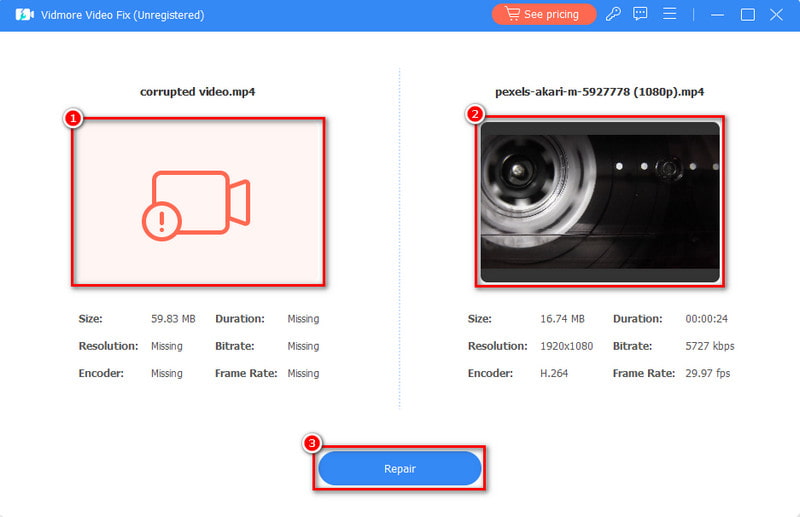
3 단계. 복구 프로세스가 시작되고 완료될 때까지 기다립니다. 완료되면 다음을 선택할 수 있습니다. 시사 버튼 또는 저장 직접요. 또한, 다른 비디오 복구.

해결 방법 2. PC 드라이버 업데이트
시도할 수 있는 다음 해결 방법은 PC 드라이버를 업데이트하는 것입니다. 이를 업데이트하면 비디오 드라이버와 관련된 문제가 해결될 수도 있습니다. 업데이트하려면 간단한 단계를 수행해야 합니다. 간단히 설정 Windows PC를 클릭하고 업데이트 및 보안. 이제 선택하세요 Windows 업데이트 > 업데이트 확인.
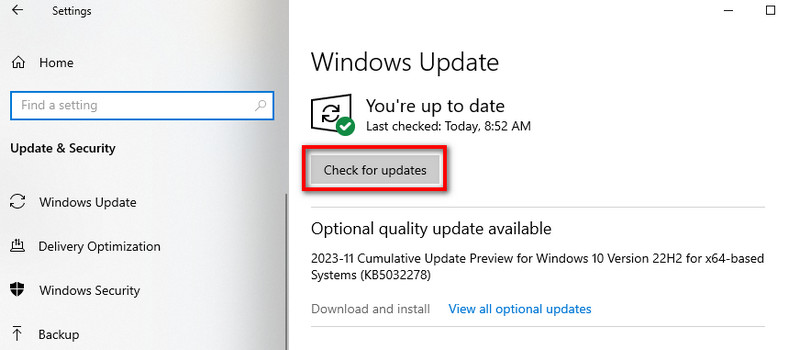
해결 방법 3. 다른 미디어 플레이어 사용
H.264 비디오가 미디어 플레이어와 호환되지 않는 경우 다른 플레이어가 필요할 수 있습니다. 비디오를 재생하는 데 사용할 수 있는 대체 플레이어가 많이 있습니다. VLC 미디어 플레이어, QuickTime Player 또는 Vidmore 플레이어, 거의 모든 유형의 비디오를 재생할 수 있습니다.
해결 방법 4. 다른 네트워크에 연결
시도해 볼 수 있는 또 다른 해결 방법은 다른 네트워크를 사용하는 것입니다. 인터넷 연결이 원인이라고 생각되면 다른 연결에 연결하세요. 또한, 인터넷 연결 속도와 안정성을 확인할 수도 있습니다. 스트리밍하는 경우 낮은 해상도 설정을 선택하세요. 또한 버퍼링 문제를 방지하기 위해 오프라인으로 볼 수 있도록 비디오를 미리 다운로드할 수 있습니다.
해결 방법 5. 하드웨어 가속을 비활성화합니다.
문제가 하드웨어 가속으로 인한 것이라고 생각되면 비활성화해 보십시오. 활성화되면 하드웨어 가속이 브라우저 내에서 그래픽 집약적인 작업을 위임하여 성능을 향상시킵니다. 하드웨어 가속을 비활성화하려면 다음 단계를 따르십시오.
먼저 컴퓨터에서 Chrome을 실행하세요. 그런 다음 설정 메뉴를 누르면 세 점 그리고 선택 체계 오른쪽에 있는 옵션입니다. 마지막으로 전원을 끄세요. 가능한 경우 하드웨어 가속 사용. 그리고 그게 다야.
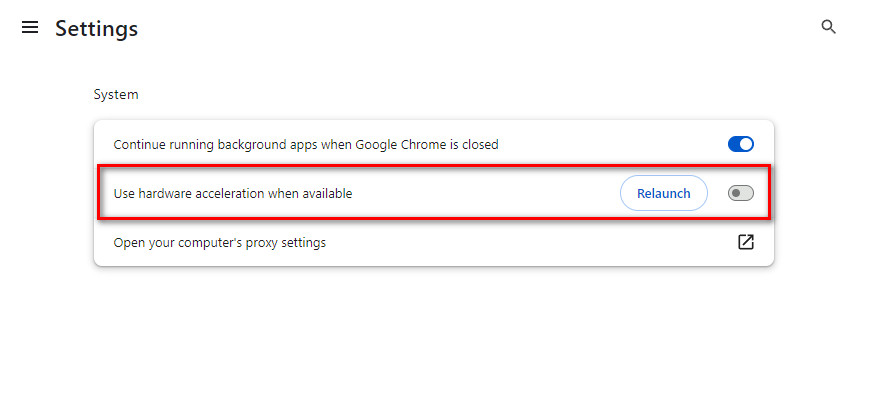
3부. H.264 비디오 복구 방법에 대한 FAQ
H.264 코덱보다 나은 점은 무엇입니까?
H.265(HEVC) 코덱은 H.264보다 향상된 것으로 간주됩니다. 더 나은 압축 효율성과 비디오 품질을 제공합니다.
H.264 파일의 품질을 어떻게 향상시킬 수 있나요?
H.264 비디오 품질을 향상하려면 압축 중에 더 높은 비트 전송률을 사용하는 것이 좋습니다. 이를 통해 다음을 사용할 수 있습니다. Vidmore 비디오 컨버터. 이름에서 알 수 있듯이 비디오 변환기이지만 Video Enhancer 기능이 내장되어 있습니다. 해상도를 최대 4K까지 업스케일링하여 H.264 파일의 품질을 향상시킬 수 있습니다. 또한 효과를 최적화하고, 비디오 노이즈를 제거하고, 비디오 흔들림을 줄일 수 있습니다.
사람들이 아직도 H.264를 사용하는 이유는 무엇입니까?
사람들은 광범위한 호환성으로 인해 H.264를 계속 사용하고 있습니다. 다양한 장치와 플랫폼에서 존재감을 확립했습니다. 또한 비디오 품질과 파일 크기 간의 효율적인 균형을 제공합니다. 따라서 최신 코덱을 사용할 수 있음에도 불구하고 많은 응용 프로그램에서 안정적인 선택으로 남아 있습니다.
향후 H.264 비디오 문제를 방지하려면 어떻게 해야 합니까?
업데이트된 미디어 플레이어 및 코덱을 사용하여 호환성을 보장하세요. 신뢰할 수 있는 소스의 비디오를 저장하세요. 또한 스트리밍을 위한 안정적인 인터넷 연결을 유지할 수 있습니다. 마지막으로 소프트웨어와 드라이버를 정기적으로 업데이트하십시오.
결론
정리하자면 다음과 같은 방법이 있습니다. H.264 파일 복구. 또한 H.264는 형식이 아니라 비디오 코덱이라는 것도 배웠습니다. 이제 H.264 코덱으로 인해 비디오가 손상된 경우에는 다음을 사용하십시오. Vidmore 비디오 수정. 웹을 통해 찾을 수 있는 최고의 솔루션 중 하나입니다. 또한 손상되거나 손상된 비디오 파일을 수정하는 데 있어 높은 성공률을 보장할 수 있습니다. 그 기능에 대해 더 자세히 알고 싶다면 지금 바로 사용해 보세요!


